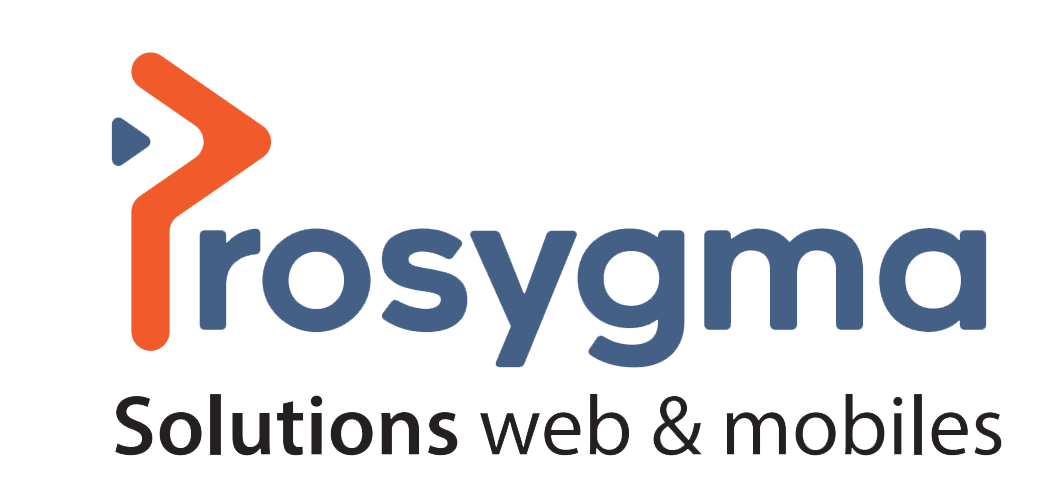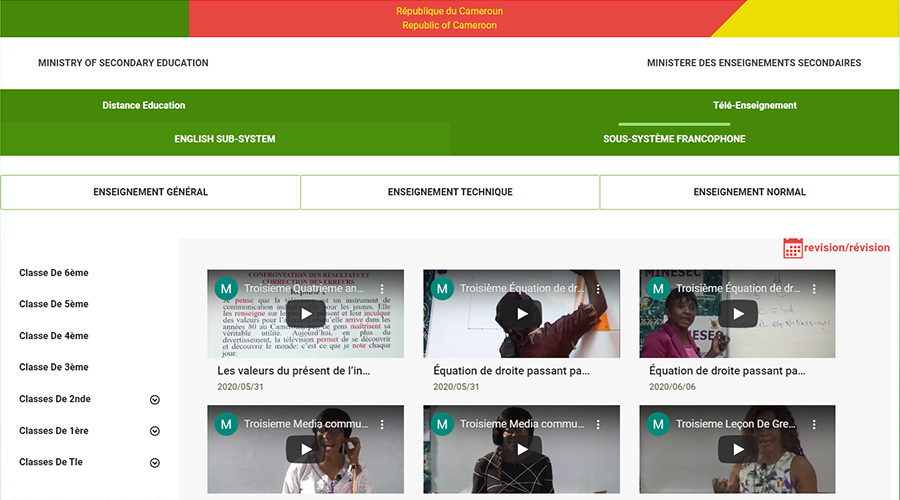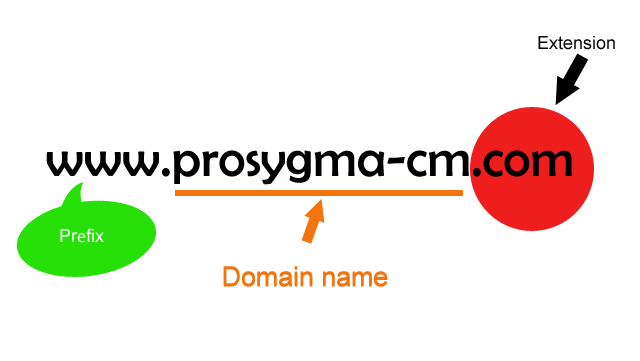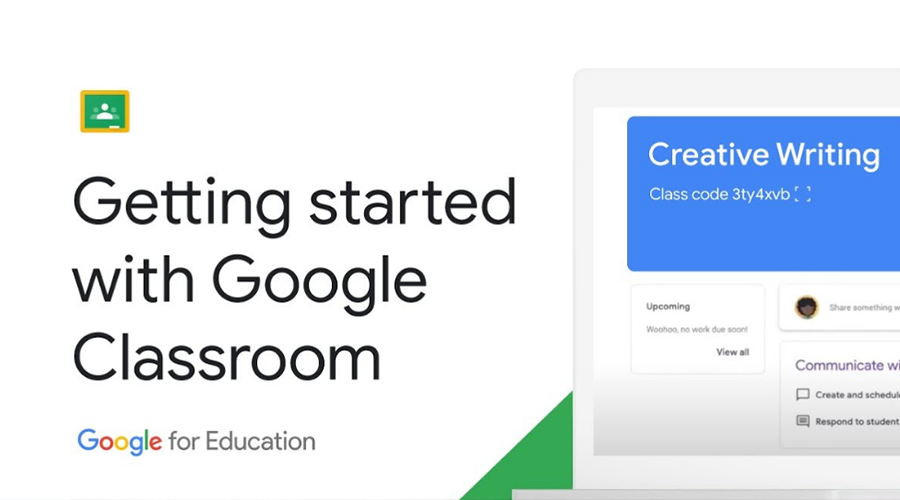
Astuce E-learning : 05 choses à savoir pour commencer avec Google Classroom
Pour tant d’éducateurs- des débutants en technologie aux assistants technologiques - les derniers mois ont été un cours intensif dans l’apprentissage à distance, après les fermetures d’écoles COVID-19. Presque tous les éducateurs apprennent les tenants et les aboutissants de l’apprentissage à distance. Si vous êtes un enseignant qui teste divers outils numériques pour votre programme d’enseignement à distance, c’est le bon moment pour essayer Google Classroom, qui peut vous aider à gérer les affectations, le travail scolaire et donner des commentaires aux élèves, tout comme vous l’avez fait dans vos salles de classe à l’école.
Guide étape par étape pour commencer avec Classroom:
1. Les enseignants et les élèves ont besoin de comptes G Suite for Education pour utiliser Google Classroom; votre administrateur G Suite devra configurer des comptes pour votre école si nécessaire. Alors que toute personne ayant un compte Gmail peut créer une salle de classe Google, comme ceux qui l’utilisent pour un usage personnel, si vous utilisez Google Classroom dans un cadre scolaire, vous devez utiliser un compte G Suite for Education. G Suite for Education comptes permettent aux écoles de décider quels services Google leurs élèves peuvent utiliser, et fournit des protections supplémentaires de la vie privée et de la sécurité qui sont importants dans un cadre scolaire. Vous pouvez également obtenir l’application Classroom pour les appareils Android, iOS et Chrome OS.
2. Créer une classe. Chaque google Classroom est un espace où vos élèves peuvent recevoir des devoirs et lire vos annonces. Dirigez-vous vers classroom.google.com pour commencer, vous aurez votre classe en cours d’exécution en un rien de temps.
3. Invitez les élèves à votre classe afin de les inscrire. Vous le ferez par invitation ou code par e-mail.
4. Mettre en place un système de classement et des catégories de grades. Vous pouvez choisir un système de classement « Points totaux » ou « Pondéré par catégorie », et vos notes seront calculées pour vous. Si vous optez pour aucun système de classement, choisissez « Pas de grade global », et les notes ne seront pas calculées. Avec les catégories de notes, vous pouvez organiser le travail en classe (essais, devoirs et tests, par exemple). Si vous choisissez de ne pas définir un système de classement, vous pouvez toujours utiliser Classroom pour partager du matériel et engager vos élèves.
5. Créer des affectations, et organiser des matériaux par sujets. Vous pouvez poster des affectations à plusieurs classes ainsi qu’à des étudiants individuels. Vous pouvez donner des commentaires sur les affectations, les affectations de grade et de retour, et les affectations de réutilisation. Vous pouvez également ajouter une question sur la page Classwork comme un moyen rapide et facile de prendre la présence, surtout lorsque la classe est virtuelle.
Source : blog.google